Les traductions sont fournies par des outils de traduction automatique. En cas de conflit entre le contenu d'une traduction et celui de la version originale en anglais, la version anglaise prévaudra.
Définition des périodes creuses pour Amazon Service OpenSearch
Lorsque vous créez un domaine Amazon OpenSearch Service, vous définissez une fenêtre quotidienne de 10 heures considérée comme des heures creuses. OpenSearch Le service utilise cette fenêtre pour planifier les mises à jour du logiciel de service et les optimisations Auto-Tune qui nécessitent un déploiement bleu/vert pendant des périodes de trafic relativement faibles, dans la mesure du possible. Le bleu/vert fait référence au processus de création d'un nouvel environnement pour les mises à jour de domaines et de routage des utilisateurs vers le nouvel environnement une fois ces mises à jour terminées.
Bien que les déploiements bleu/vert ne soient pas perturbants, afin de minimiser tout impact potentiel sur les performances lorsque les ressources sont consommées pour un déploiement bleu/vert, nous vous recommandons de planifier ces déploiements pendant la période creuse configurée pour le domaine. Les mises à jour, telles que le remplacement de nœuds ou celles qui doivent être déployées immédiatement sur le domaine, n'utilisent pas les périodes creuses.
Vous pouvez modifier l'heure de début des heures creuses, mais vous ne pouvez pas modifier la durée de la fenêtre.
Note
Les fenêtres hors pointe ont été introduites le 16 février 2023. La fenêtre creuse est désactivée par défaut pour tous les domaines créés avant cette date. Vous devez activer et configurer manuellement la période creuse pour ces domaines. La fenêtre hors pointe sera activée par défaut pour tous les domaines créés après cette date. Vous ne pouvez pas désactiver la période creuse pour un domaine une fois qu'il est activé.
Mises à jour logicielles du service en période de pointe
OpenSearch Le service comprend deux grandes catégories de mises à jour logicielles : facultatives et obligatoires. Les deux types nécessitent des déploiements bleu/vert. Les mises à jour facultatives ne sont pas appliquées à vos domaines, tandis que les mises à jour requises sont automatiquement installées si vous ne prenez aucune mesure avant la date limite spécifiée (généralement deux semaines après la date de disponibilité). Pour de plus amples informations, veuillez consulter Mises à jour facultatives ou obligatoires.
Lorsque vous lancez une mise à jour facultative, vous avez le choix de l'appliquer immédiatement, de la planifier pour une prochaine période creuse ou de spécifier une date et une heure personnalisées pour l'appliquer.
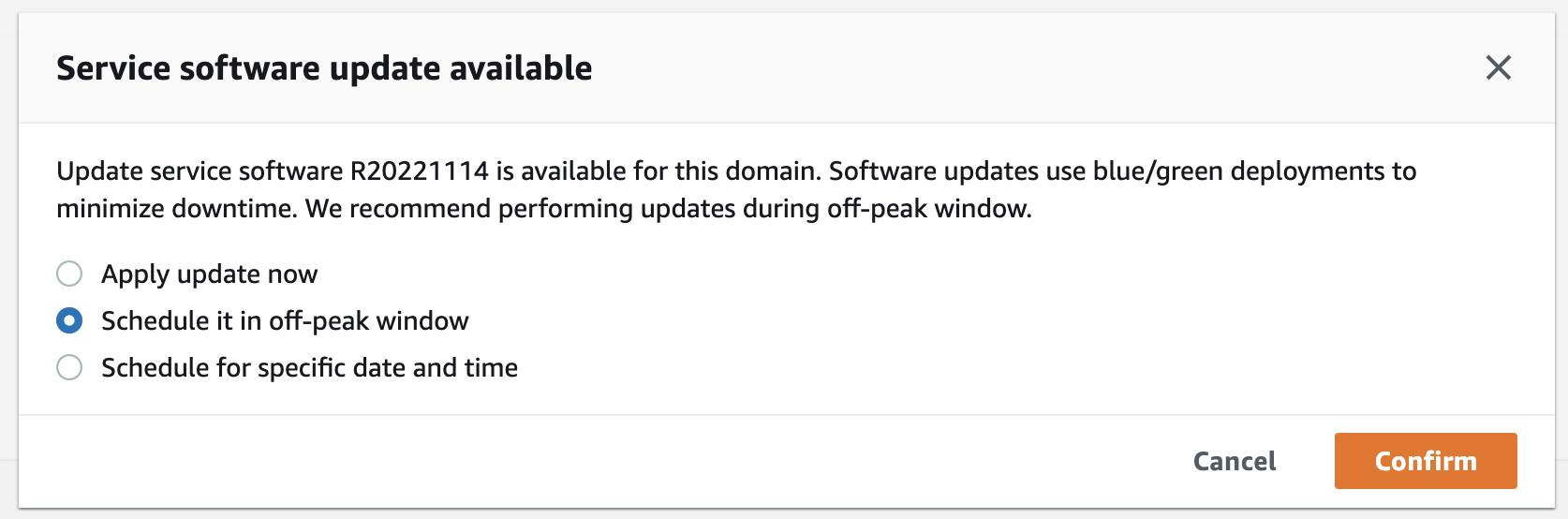
Pour les mises à jour requises, le OpenSearch service planifie automatiquement une date et une heure pendant les heures creuses pour effectuer la mise à jour. Vous recevez une notification trois jours avant la mise à jour planifiée, et vous pouvez choisir de la reprogrammer à une date et une heure ultérieures pendant la période de déploiement requise. Pour obtenir des instructions, consultez Rééchelonner les actions.
Optimisations Auto-Tune en dehors des heures de pointe
Auparavant, Auto-Tune utilisait des fenêtres de maintenance pour planifier les modifications nécessitant un déploiement bleu/vert. Les domaines pour lesquels Auto-Tune et les fenêtres de maintenance étaient déjà activées avant l'introduction des fenêtres creuses continueront à utiliser les fenêtres de maintenance pour ces mises à jour, sauf si vous les migrez pour utiliser les périodes creuses.
Nous vous recommandons de migrer vos domaines pour utiliser la période creuse, car elle est utilisée pour planifier d'autres activités sur le domaine, telles que les mises à jour du logiciel de service. Pour obtenir des instructions, consultez Migration depuis les fenêtres de maintenance Auto-Tune. Vous ne pouvez pas revenir à l'utilisation des fenêtres de maintenance après avoir fait migrer votre domaine vers les périodes creuses.
Tous les domaines créés après le 16 février 2023 utiliseront la période creuse, plutôt que les fenêtres de maintenance traditionnelles, pour planifier les blue/green deployments. You can't disable the off-peak window for a domain. For a list of Auto-Tune optimizations that require blue/green déploiements, voir. Types de modifications
Activation de la fenêtre hors pointe
La fonctionnalité est désactivée par défaut pour tous les domaines créés avant le 16 février 2023 (date d'introduction des périodes creuses). Vous devez l'activer manuellement pour ces domaines. Vous ne pouvez pas désactiver la fenêtre hors pointe une fois qu'elle est activée.
Pour activer la fenêtre creuse pour un domaine
-
Ouvrez la console Amazon OpenSearch Service à la https://console.aws.amazon.com/aos/maison
. -
Sélectionnez le nom du domaine pour ouvrir sa configuration.
-
Accédez à l'onglet Fenêtre hors pointe et choisissez Modifier.
-
Spécifiez une heure de début personnalisée en temps universel coordonné (UTC). Par exemple, pour configurer une heure de début à 23 h 30 dans la région ouest des États-Unis (Oregon), spécifiez 7 h 30.
-
Sélectionnez Enregistrer les modifications.
Pour modifier la fenêtre hors pointe à l'aide du AWS CLI, envoyez une UpdateDomainConfigdemande :
aws opensearch update-domain-config \ --domain-namemy-domain\ --off-peak-window-options 'Enabled=true, OffPeakWindow={WindowStartTime={Hours=02,Minutes=00}}'
Si vous ne spécifiez pas d'heure de début de fenêtre personnalisée, la valeur par défaut est UTC 00:00.
Configuration d'une fenêtre personnalisée en dehors des heures de pointe
Vous spécifiez une période creuse personnalisée pour votre domaine en temps universel coordonné (UTC). Par exemple, si vous souhaitez que la période creuse commence à 23 h 00 pour un domaine de la région USA Est (Virginie du Nord), vous devez spécifier 4 h 00. UTC
Pour modifier la fenêtre creuse d'un domaine
-
Ouvrez la console Amazon OpenSearch Service à la https://console.aws.amazon.com/aos/maison
. -
Sélectionnez le nom du domaine pour ouvrir sa configuration.
-
Accédez à l'onglet Fenêtre hors pointe. Vous pouvez consulter la fenêtre creuse configurée et la liste des actions planifiées à venir pour le domaine.
-
Choisissez Modifier et spécifiez une nouvelle heure de début dansUTC. Par exemple, pour configurer une heure de début à 21 h 00 dans la région USA Est (Virginie du Nord), spécifiez 2 UCT h 00.
-
Sélectionnez Enregistrer les modifications.
Pour configurer une période creuse personnalisée à l'aide du AWS CLI, envoyez une UpdateDomainConfigdemande et spécifiez l'heure et les minutes au format 24 heures.
Par exemple, la demande suivante modifie l'heure de début de la fenêtre à 2 h UTC 00 :
aws opensearch update-domain-config \ --domain-namemy-domain\ --off-peak-window-options 'OffPeakWindow={WindowStartTime={Hours=02,Minutes=00}}'
Si vous ne spécifiez pas d'heure de début de fenêtre, la valeur par défaut est 22 h 00, heure locale, pour Région AWS celle dans laquelle le domaine a été créé.
Afficher les actions planifiées
Vous pouvez consulter toutes les actions actuellement planifiées, en cours ou en attente pour chacun de vos domaines. Les actions peuvent avoir une sévérité de HIGHMEDIUM, etLOW.
Les actions peuvent avoir les statuts suivants :
-
Pending update— L'action se trouve dans la file d'attente à traiter. -
In progress— L'action est actuellement en cours. -
Failed— L'action n'a pas pu être terminée. -
Completed— L'action s'est terminée avec succès. -
Not eligible— Uniquement pour les mises à jour du logiciel de service. Impossible de procéder à la mise à jour car le cluster est dans un état défectueux. -
Eligible— Uniquement pour les mises à jour du logiciel de service. Le domaine est éligible à une mise à jour.
La console OpenSearch de service affiche toutes les actions planifiées dans la configuration du domaine, ainsi que la gravité et l'état actuel de chaque action.
Pour afficher les actions planifiées pour un domaine
-
Ouvrez la console Amazon OpenSearch Service à la https://console.aws.amazon.com/aos/maison
. -
Sélectionnez le nom du domaine pour ouvrir sa configuration.
-
Accédez à l'onglet Fenêtre hors pointe.
-
Sous Actions planifiées, consultez toutes les actions actuellement planifiées, en cours ou en attente pour le domaine.
Pour consulter les actions planifiées à l'aide du AWS CLI, envoyez une ListScheduledActionsdemande :
aws opensearch list-scheduled-actions \ --domain-namemy-domain
Réponse :
{ "ScheduledActions": [ { "Cancellable": true, "Description": "The Deployment type is : BLUE_GREEN.", "ID": "R20220721-P13", "Mandatory": false, "Severity": "HIGH", "ScheduledBy": "CUSTOMER", "ScheduledTime": 1.673871601E9, "Status": "PENDING_UPDATE", "Type": "SERVICE_SOFTWARE_UPDATE", }, { "Cancellable": true, "Description": "Amazon Opensearch will adjust the young generation JVM arguments on your domain to improve performance", "ID": "Auto-Tune", "Mandatory": true, "Severity": "MEDIUM", "ScheduledBy": "SYSTEM", "ScheduledTime": 1.673871601E9, "Status": "PENDING_UPDATE", "Type": "JVM_HEAP_SIZE_TUNING", } ] }
Rééchelonner les actions
OpenSearch Le service vous informe des mises à jour programmées du logiciel de service et des optimisations d'Auto-Tune. Vous pouvez choisir d'appliquer la modification immédiatement ou de la reprogrammer pour une date et une heure ultérieures.
Note
OpenSearch Le service peut planifier l'action dans l'heure qui suit l'heure que vous avez sélectionnée. Par exemple, si vous choisissez d'appliquer une mise à jour à 17 h, elle peut être appliquée entre 17 h et 18 h.
Pour replanifier une action
-
Ouvrez la console Amazon OpenSearch Service à la https://console.aws.amazon.com/aos/maison
. -
Sélectionnez le nom du domaine pour ouvrir sa configuration.
-
Accédez à l'onglet Fenêtre hors pointe.
-
Sous Actions planifiées, sélectionnez l'action et choisissez Replanifier.
-
Choisissez l’une des options suivantes :
-
Appliquer la mise à jour maintenant : planifie immédiatement l'action pour qu'elle se produise à l'heure en cours si la capacité est disponible. Si la capacité n'est pas disponible, nous proposons d'autres plages horaires disponibles parmi lesquelles choisir.
-
Programmez-la en période creuse : marque l'action à reprendre lors d'une prochaine fenêtre hors pointe. Il n'y a aucune garantie que le changement sera mis en œuvre au cours de la fenêtre suivante. En fonction de la capacité, cela peut se produire dans les jours suivants.
-
Replanifier cette mise à jour : permet de spécifier une date et une heure personnalisées pour appliquer la modification. Si l'heure que vous spécifiez n'est pas disponible pour des raisons de capacité, vous pouvez sélectionner un autre créneau horaire.
-
Annuler la mise à jour planifiée : annule la mise à jour. Cette option n'est disponible que pour les mises à jour logicielles de service facultatives. Il n'est pas disponible pour les actions Auto-Tune ou les mises à jour logicielles obligatoires.
-
-
Sélectionnez Enregistrer les modifications.
Pour replanifier une action à l'aide du AWS CLI, envoyez une UpdateScheduledActiondemande. Pour récupérer l'identifiant de l'action, envoyez une ListScheduledActions demande.
La demande suivante reprogramme une mise à jour logicielle de service à une date et à une heure spécifiques :
aws opensearch update-scheduled-action \ --domain-namemy-domain\ --action-idR20220721-P13\ --action-type "SERVICE_SOFTWARE_UPDATE" \ --desired-start-time1677348395000\ --schedule-atTIMESTAMP
Réponse :
{ "ScheduledAction": { "Cancellable": true, "Description": "Cluster status is updated.", "Id": "R20220721-P13", "Mandatory": false, "ScheduledBy": "CUSTOMER", "ScheduledTime": 1677348395000, "Severity": "HIGH", "Status": "PENDING_UPDATE", "Type": "SERVICE_SOFTWARE_UPDATE" } }
Si la demande échoue avec unSlotNotAvailableException, cela signifie que l'heure que vous avez spécifiée n'est pas disponible pour des raisons de capacité, et vous devez spécifier une autre heure. OpenSearch Le service fournit d'autres suggestions de créneaux disponibles dans la réponse.
Migration depuis les fenêtres de maintenance Auto-Tune
Si un domaine a été créé avant le 16 février 2023, il peut utiliser les fenêtres de maintenance pour planifier les optimisations Auto-Tune nécessitant un déploiement bleu/vert. Vous pouvez migrer vos domaines Auto-Tune existants pour utiliser plutôt les périodes creuses.
Note
Vous ne pouvez pas revenir à l'utilisation des fenêtres de maintenance après avoir migré votre domaine pour utiliser les périodes creuses.
Pour migrer un domaine afin d'utiliser les heures creuses
-
Dans la console Amazon OpenSearch Service, sélectionnez le nom du domaine pour ouvrir sa configuration.
-
Accédez à l'onglet Auto-Tune et choisissez Modifier.
-
Sélectionnez Migrer vers les heures creuses.
-
Pour Heure de début (UTC), indiquez une heure de début quotidienne pour la période creuse en temps universel coordonné (UTC).
-
Sélectionnez Enregistrer les modifications.
Pour passer d'une fenêtre de maintenance Auto-Tune à une période creuse à l'aide du AWS CLI, envoyez une UpdateDomainConfigdemande :
aws opensearch update-domain-config \ --domain-namemy-domain\ --auto-tune-options DesiredState=ENABLED,UseOffPeakWindow=true,MaintenanceSchedules=[]
La période creuse doit être activée pour que vous puissiez migrer un domaine de la fenêtre de maintenance d'Auto-Tune vers la période creuse. Vous pouvez activer la période creuse dans une demande séparée ou dans la même demande. Pour obtenir des instructions, consultez Activation de la fenêtre hors pointe.